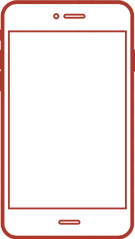PowerPoint Tutorial # 4 de façon cool de créer un Fishbone diagramme d'analyse de cause à effet, la
Quand il s'agit d'analyser et de présenter les causes et les effets possibles d'un événement particulier, le premier nom qui vient à l'esprit est un schéma Fishbone. Schéma Fishbone est mis en œuvre par presque toutes les organisations, quelle que soit leur taille et leur fonction. En particulier, ce graphique effectue quatre fonctions principales:
- Aide les professionnels organisent les causes et les effets graphiquement et soigneusement.
- Aide à catégoriser les idées que l'équipe se réunit pour une séance de remue-méninges fructueuse.
- Donne un regard en profondeur sur les questions derrière les problèmes qui aide encore trouver des solutions possibles pour ceux qui sont déterminés à obtenir les meilleurs résultats.
- Assiste pour construire la hiérarchie des causes.
Il est aussi appelé diagramme d'Ishikawa après son nom de l'inventeur à savoir le Dr Kaoru Ishikawa, qui a été un pionnier de la gestion de la qualité, et le nom Fishbone a été donné à cette visualisation en raison de sa forme de poisson semblable. Il fonctionne de droite à gauche, où la colonne vertébrale est ramifiée avec plusieurs autres branches mettant en valeur les causes profondes du mineur au majeur.
Habituellement, lorsque nous commençons mettre en valeur les causes par un diagramme de Fishbone, on finit par dessiner un diagramme avec l'ancien modèle en utilisant des lignes et des boîtes. Cela semble ennuyeux et peu comme les poissons. Voici comment le diagramme de Fishbone doit effectivement ressembler sur votre diapositive et ce que vous allez apprendre à créer vous-même à travers cet article:
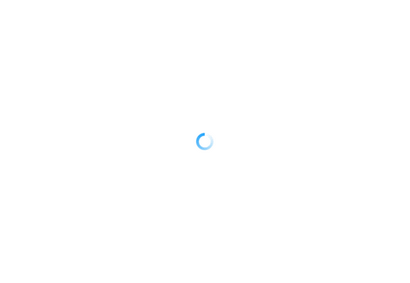
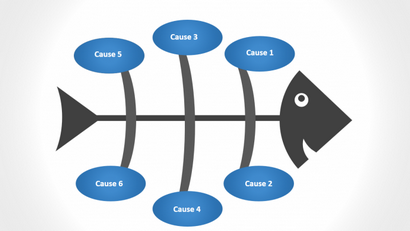
Oui, il semble difficile de créer le graphique ci-dessus, mais nous allons partager quelques astuces PowerPoint frais et simples pour accomplir la même en moins de 10 minutes.
1.Draw une ligne latérale. Allez dans l'onglet Insertion sur votre ruban PowerPoint, sélectionnez Rectangle dans le menu Formes et créer un long rectangle avec une largeur plus courte, comme indiqué ci-dessous:
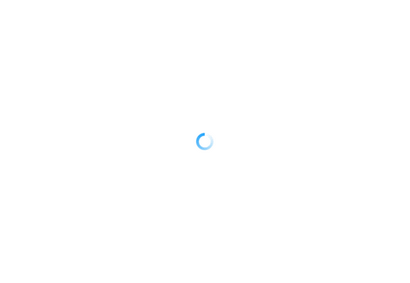
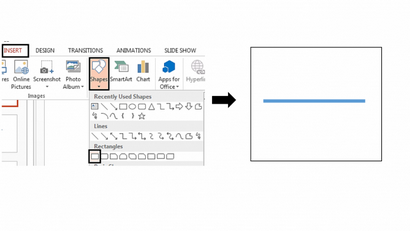
2. Créer visage. Pour construire le visage, sélectionnez d'abord la forme Pie des formes de base. Maintenant, cliquez sur le diamant jaune sur le coin droit de la tarte pour faire glisser et déplacer la tarte à environ 180 0. Ensuite, inclinez la tarte fragmentée à l'aide de la poignée vers la gauche rotation sur le dessus. Vous pouvez prendre l'aide de l'image ci-dessous:
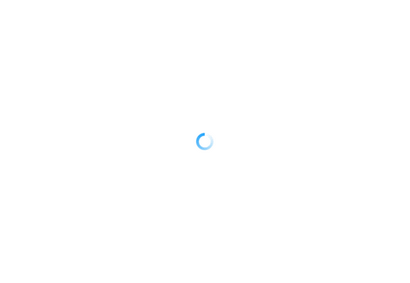
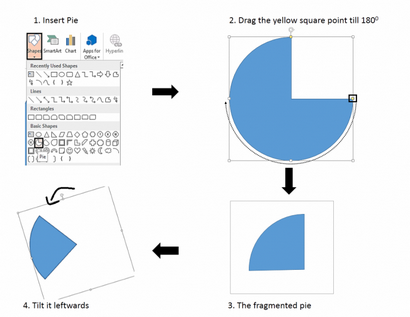
3. Faire un oeil: Pour créer un oeil, tout ce que vous avez besoin est deux circulaire / formes ovales dans le menu Formes. Tout d'abord créer le ballon des yeux en prenant un cercle et le remplir avec la couleur blanche (droite Format de couleur Click-solide blanc Fill). Maintenant, prenez un cercle de taille relativement plus petite pour créer la lentille.
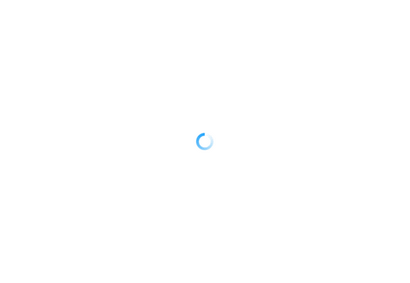
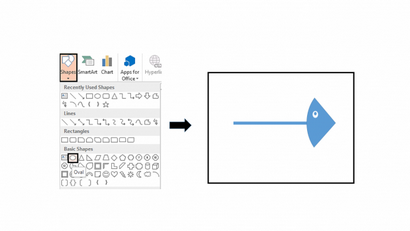
4. Construire la bouche: Pour la création de la bouche, allez dans le menu Formes dans l'onglet Insertion de nouveau et d'opter pour la forme Lune. Variez la taille et la forme comme indiqué dans l'image ci-dessous, et placez-le sur le visage:
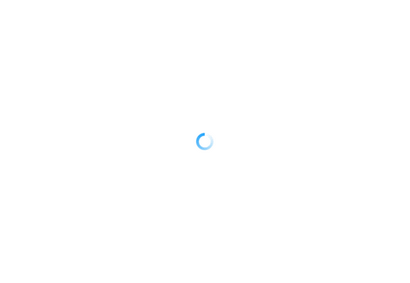
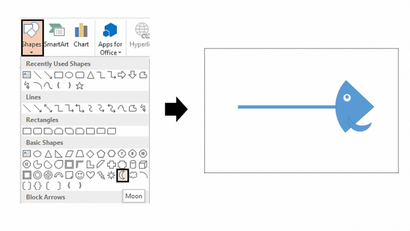
Votre tâche ne se termine pas ici. Vous devez éliminer la forme non désirée en suivant ces étapes simples.
- Tout d'abord, sélectionnez la face, puis appuyez sur la touche Maj enfoncée et sélectionnez aussi la forme de la lune.
- Maintenant, cliquez sur l'onglet Format.
- A gauche, sélectionnez l'option Formes Fusionner les.
- De plus, cliquez sur Soustraire.
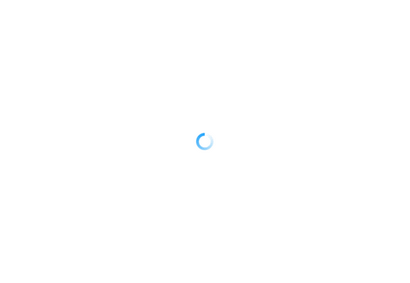
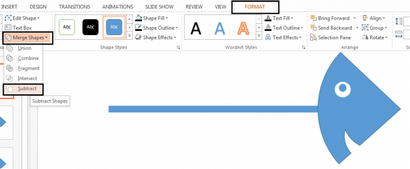
Taper sur! Le visage de poisson est prêt. Pas si difficile, non?
5. Faire la queue: Maintenant, nous allons construire la queue du poisson. Sélectionnez la forme Triangle dans le menu Formes> Tournez le bord pointu supérieur à 90 0 à droite en utilisant la poignée de rotation> Placez-le sur l'extrémité gauche du rectangle.
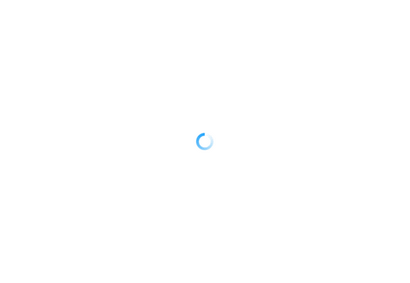
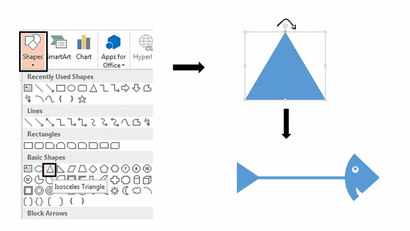
Maintenant, sélectionnez la forme BLOC ARC et faites-le glisser en outre qu'il recouvre la base du triangle correctement.
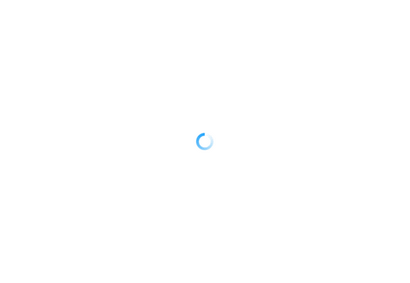
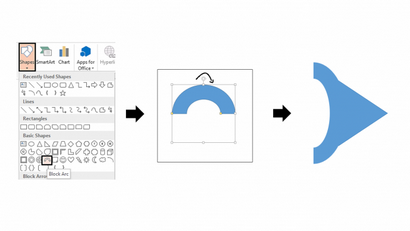
Remarque: Vous pouvez augmenter la transparence de la forme BLOC ARC, de sorte que vous obtenez des détails précis de la quantité de triangle est couvert en utilisant des effets de forme (8 PRESET) dans l'onglet Format.
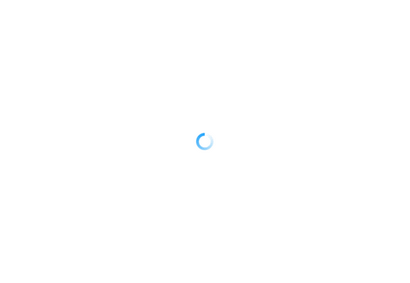
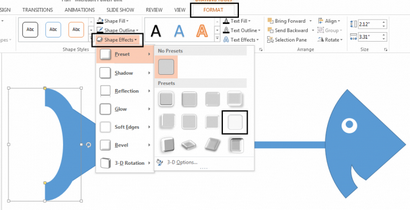
Après l'effet de la forme, l'image ressemblera à ceci.
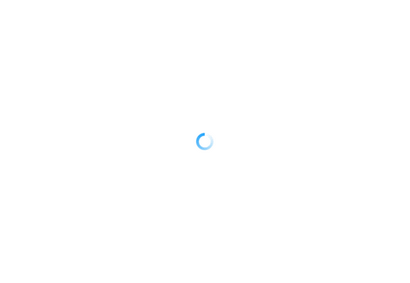
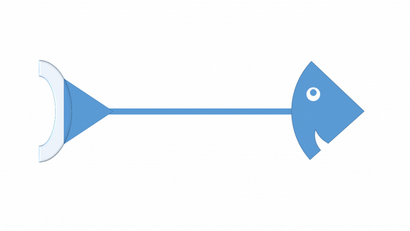
Sélectionnez le triangle et la forme Arc bloc (maintenez la touche Maj enfoncée tout en sélectionnant)> une fois de plus aller à Format> Formes Fusionner> Soustraire. Donc, voici la queue de poisson est prêt:
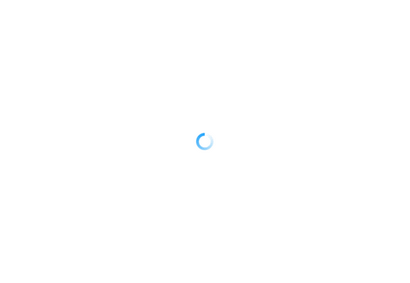
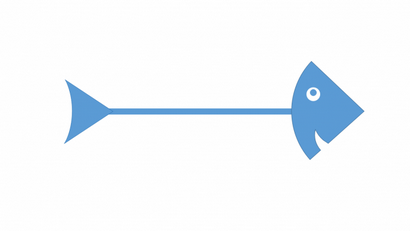
6. Créer colonne vertébrale: Faire la colonne vertébrale en utilisant à nouveau la forme Lune. Faire glisser la forme pour modifier la taille et la largeur selon l'exigence. Maintenir la forme à être placé dans le milieu plus grand par rapport aux éléments adjacents.
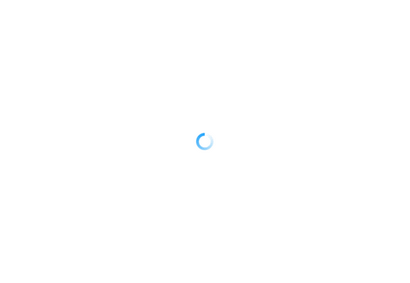
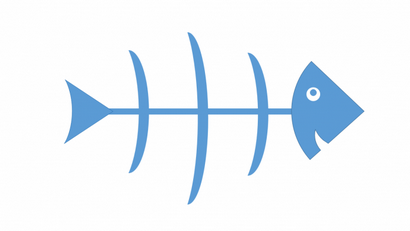
7. Causes: Pour écrire des causes, sélectionnez la forme ovale dans le menu Formes et placez-le sur une extrémité de la colonne vertébrale générée. Copier coller la même chose pour d'autres fins.
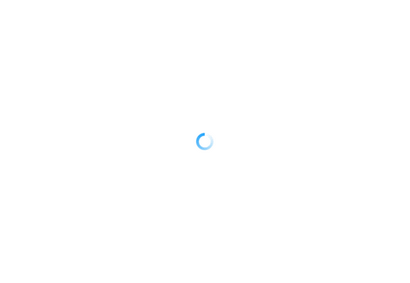
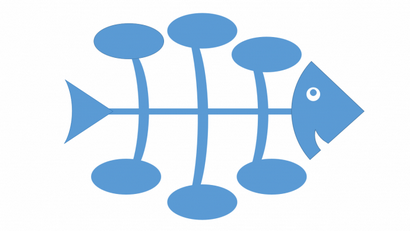
Maintenant, insérez une zone de texte, placez-le sur chaque forme et écrire la cause.
8. Couleur: couleur de remplissage est assez facile dans PowerPoint. Sélectionnez la forme, faites un clic droit et cliquez sur Format de la forme.
a.Pour ligne latérale, le visage et la queue - Après avoir sélectionné toutes les formes, sélectionnez la couleur noire qui est 25% plus léger comme le montre la capture d'écran ci-dessous.
B.FOR la colonne vertébrale appuyant sur la touche Gardez-colonnes Maj enfoncée et sélectionnez toutes les colonnes. Maintenant le remplir avec la couleur grise.
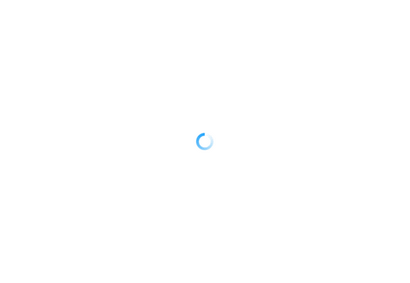
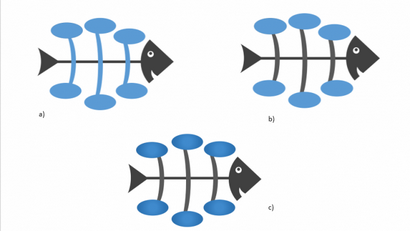
Le diagramme Fishbone est professionnel et attire l'attention immédiate du public. Analyse des causes et des effets ne sera jamais ennuyeux à nouveau avec cette conception.
Téléchargez ce superbe diagramme de Fishbone en cliquant ici.
Vous cherchez plus de conceptions de modèle de diagramme de Fishbone? Faites défiler ci-dessous pour profiter des diagrammes superbes.
Modèles de diapositives professionnelles Schéma Fishbone
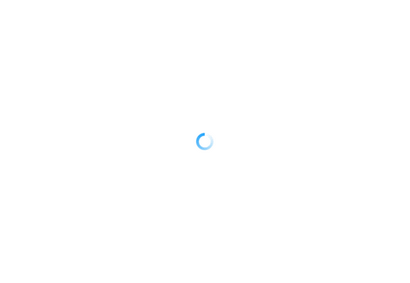
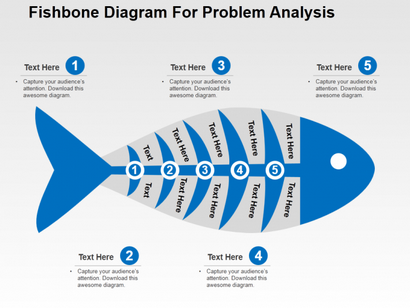
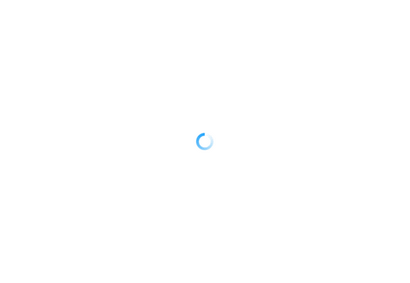
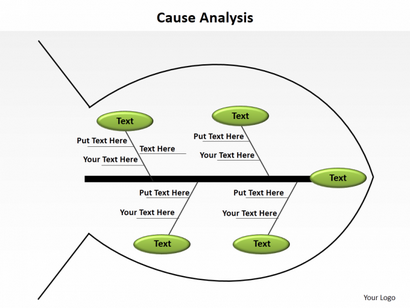
Vous pouvez télécharger ce superbe diagramme de Fishbone en cliquant ici.
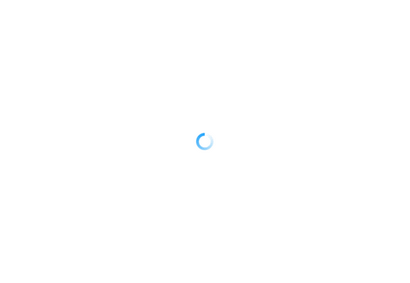
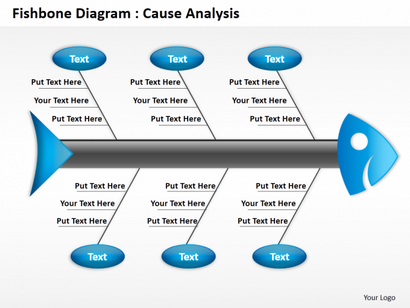
Il suffit de cliquer ici et téléchargez ce modèle de diapositive impressionnant.
Avez-vous besoin concepteurs de PowerPoint pour vous aider à clouer votre prochaine présentation? Entrez en contact avec notre agence de design Présentation.
Télécharger le SlideTeam Présentation App
Le premier, application gratuite PPT Design Services qui vous permet de présenter vos diapositives PowerPoint personnalisées demandent vos déplacements. Il est le plus rapide et plus simple pour soumettre vos demandes de diapositives de présentation personnalisés. Il suffit de cliquer, ajouter du texte et envoyez votre demande à l'aide de l'application, et d'obtenir une présentation PowerPoint impressionnant retour.